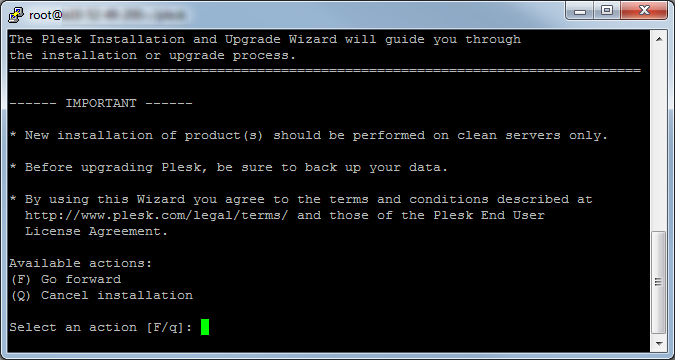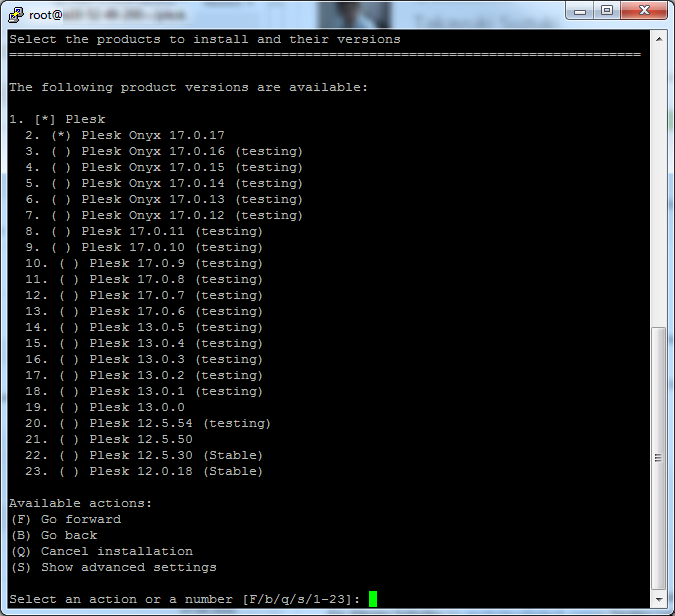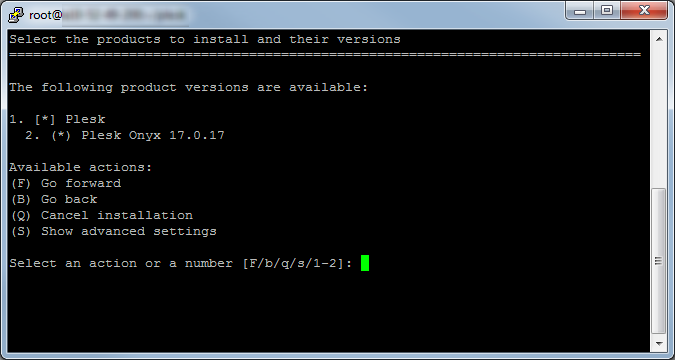インストーラコンソールを使用して Plesk for Linux をインストールする
インストールする Plesk コンポーネントを選択するには、対話型コンソールを使用して Plesk をインストールできます。以下の手順に従ってください。
-
インストーラスクリプトを取得します。
インストーラスクリプトをダウンロードします。
# wget https://autoinstall.plesk.com/plesk-installerダウンロードしたインストーラスクリプトに対して実行モードを有効化します。
# chmod +x ./plesk-installer -
(オプション)インストール中、Plesk は firewalld を構成します 。この段階で firewalld ランタイムルール が失われます。現在構成されている firewalld ランタイムルールを保持するには、以下のコマンドを実行します。
# env PLESK_INSTALLER_SKIP_FIREWALLD=1ただし、この場合、 Plesk の動作に必要なポート を手動で開く必要があります。firewalld または Plesk ファイアウォール拡張経由で実行できます。
-
(Optional) When you install Plesk Onyx 17.5 and later on a server with 512 MB of RAM or less, a 1 GB swap file is created to improve Plesk performance. If you do not want Plesk to create this file (for example, if you have an SSD drive and want to avoid the wear and tear caused by constant I/O operations), increase the amount of RAM on the server or run the following command:
# env PLESK_SWAP=disable -
インストーラを起動します。
コマンドラインで、最新の安定 Plesk バージョン用の対話型インストーラを起動するスクリプトを実行します。
# sh ./plesk-installerインストールを進める中で、いくつかの質問に回答する必要があります。適当なオプションを選択することも、必要に応じて前に戻り、選択済みのオプションを修正することもできます。
--all-versionsオプション付きでインストーラスクリプトを実行すると、すべての Plesk バージョンがインストール可能になります。# sh ./plesk-installer --all-versions--tier TIER_NAMEオプション付きでインストーラスクリプトを実行すると、指定したリリース階層の最新の利用可能バージョンが表示されます。# sh ./plesk-installer --tier testingPlesk のリリース階層については、「 Plesk のリリース階層 」を参照してください。
インストールスクリプトの詳細を確認するには、以下を実行します。
# ./plesk-installer --help
インストールプロセスが完了したら、「単一サーバへの Plesk インストール後に行う構成」の説明に従って、いくつかの簡単な手順を行い Plesk を構成してください。